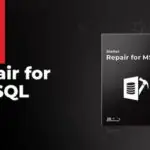Как импортировать и экспортировать базы данных в MySQL или MariaDB
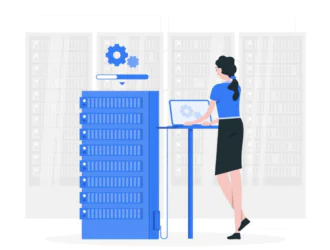
В этой статье блога рассказывается об импорте и экспорте баз данных в MySQL или MariaDB. Импорт и экспорт — это фундаментальные процессы, которые должен хорошо понимать каждый системный администратор и разработчик. Импорт базы данных MySQL также известен как восстановление базы данных из ежедневной, еженедельной или любой другой резервной копии, которая есть на нашем сервере. Экспорт — это создание дампа существующей базы данных для резервного копирования перед обновлением MySQL или MariaDB или обычным процессом резервного копирования. В следующих разделах мы рассмотрим все процессы: от установки сервера баз данных MySQL до создания базы данных, создания резервной копии и восстановления базы данных.
В этой статье мы будем использовать ОС Ubuntu 24.04, но вы можете выбрать любую другую ОС Linux. Команды MySQL одинаковы. Давайте начнём!
Предварительные условия
- Сервер Ubuntu 24.04
- Привилегии пользователя: пользователь root или некорневой пользователь с привилегиями sudo
Обновите систему
Мы предполагаем, что вы только что установили ОС Ubuntu 24.04. Перед установкой MySQL мы обновим системные пакеты до последней версии. Для этого выполните следующие команды:
sudo apt update -y && sudo apt upgrade -y
Установить сервер базы данных MySQL
Для этого поста мы установили и использовали сервер баз данных MySQL вместо MariaDB. Обратите внимание, что вы также можете использовать MariaDB, поскольку команды те же. Если вы хотите установить и использовать MariaDB, вы можете установить её с помощью приведенной ниже команды:
sudo apt install mariadb-server -y
Поскольку мы будем использовать MySQL, команда для установки выглядит следующим образом:
sudo apt install mysql-server -y
После установки запустите и включите службу MySQL:
sudo systemctl start mysql && sudo systemctl enable mysql
Чтобы проверить состояние сервиса, вы можете выполнить приведенную ниже команду:
sudo systemctl status mysql
Вы должны получить следующий результат:
root@host:~# sudo systemctl status mysql
● mysql.service - MySQL Community Server
Loaded: loaded (/usr/lib/systemd/system/mysql.service; enabled; preset: enabled)
Active: active (running) since Wed 2024-12-03 04:58:28 CST; 43s ago
Main PID: 393089 (mysqld)
Status: "Server is operational"
Tasks: 38 (limit: 4613)
Memory: 362.5M (peak: 377.0M)
CPU: 2.423s
CGroup: /system.slice/mysql.service
└─393089 /usr/sbin/mysqld
Создайте тестовую базу данных и пользователя
Сначала войдите в терминал MySQL с помощью приведенной ниже команды:
mysql
После входа в систему вы увидите следующий экран:
root@host:~# mysql Welcome to the MySQL monitor. Commands end with ; or \g. Your MySQL connection id is 8 Server version: 8.0.40-0ubuntu0.24.04.1 (Ubuntu) Copyright (c) 2000, 2024, Oracle and/or its affiliates. Oracle is a registered trademark of Oracle Corporation and/or its affiliates. Other names may be trademarks of their respective owners. Type 'help;' or '\h' for help. Type '\c' to clear the current input statement. mysql>
Чтобы создать базу данных и пользователя, выполните следующие команды одну за другой в терминале MySQL:
CREATE DATABASE dbtest; CREATE USER 'dbuser'@'localhost' IDENTIFIED BY 'StrongPasswordHere'; GRANT ALL ON dbtest.* TO 'dbuser'@'localhost' WITH GRANT OPTION; FLUSH PRIVILEGES; EXIT;
Экспорт базы данных
Как мы уже говорили в первом абзаце, экспорт базы данных считается её дампом. Дамп базы данных — это файл .sql, который содержит таблицы и данные базы данных. Чтобы создать дамп базы данных, вам нужно использовать следующий синтаксис:
mysqldump -u username -p database_name > database_dump.sql
Основная команда — mysqldump, а параметры — -u для имени пользователя и -p для пароля. Самая важная часть команды — это знак >, который указывает на то, что выполняется экспорт (сбрасывание) базы данных. Остальное — это имя базы данных и имя файла сброса, которое вы указываете.
Итак, точной командой в нашем случае будет следующая:
mysqldump -u dbuser -p dbtest > dbtest.sql
После этого вы можете просмотреть содержимое каталога, чтобы найти файл базы данных:
ls -al | grep dbtest.sql
Вы должны получить следующий результат:
root@host:~# ls -al | grep dbtest.sql -rw-r--r-- 1 root root 1267 Dec 4 07:47 dbtest.sql
Импорт базы данных
Импортируемая база данных MySQL — это существующий дамп базы данных, поэтому нам нужно вернуться к существующей базе данных, независимо от того, пуста она или нет. Если база данных не пуста, данные будут перезаписаны при импорте MySQL.
Чтобы импортировать базу данных MySQL, вам необходимо следовать приведенному ниже синтаксису:
mysql -u username -p database_name < database_dump_toimport.sql
Команда похожа на команду экспорта, но с двумя отличиями. Во-первых, вместо mysqldump используется слово mysql, а во-вторых, самое важное отличие — это знак <, который указывает на то, что мы импортируем дамп базы данных в базу данных MySQL.
Итак, чтобы импортировать базу данных, которую мы создали на предыдущем шаге, нам нужно использовать следующую команду:
mysql -u dbuser -p dbtest < dbtest.sql
Вот и всё. Вы узнали, как импортировать и экспортировать базы данных с помощью серверов MySQL или MariaDB в ОС Linux.
Если вам понравилась эта статья об импорте и экспорте баз данных MySQL, пожалуйста, поделитесь ею со своими друзьями или оставьте комментарий ниже.
Редактор: AndreyEx